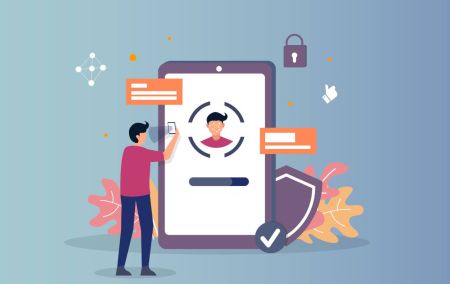Exnova дээр хэрхэн нэвтэрч, дансаа баталгаажуулах вэ
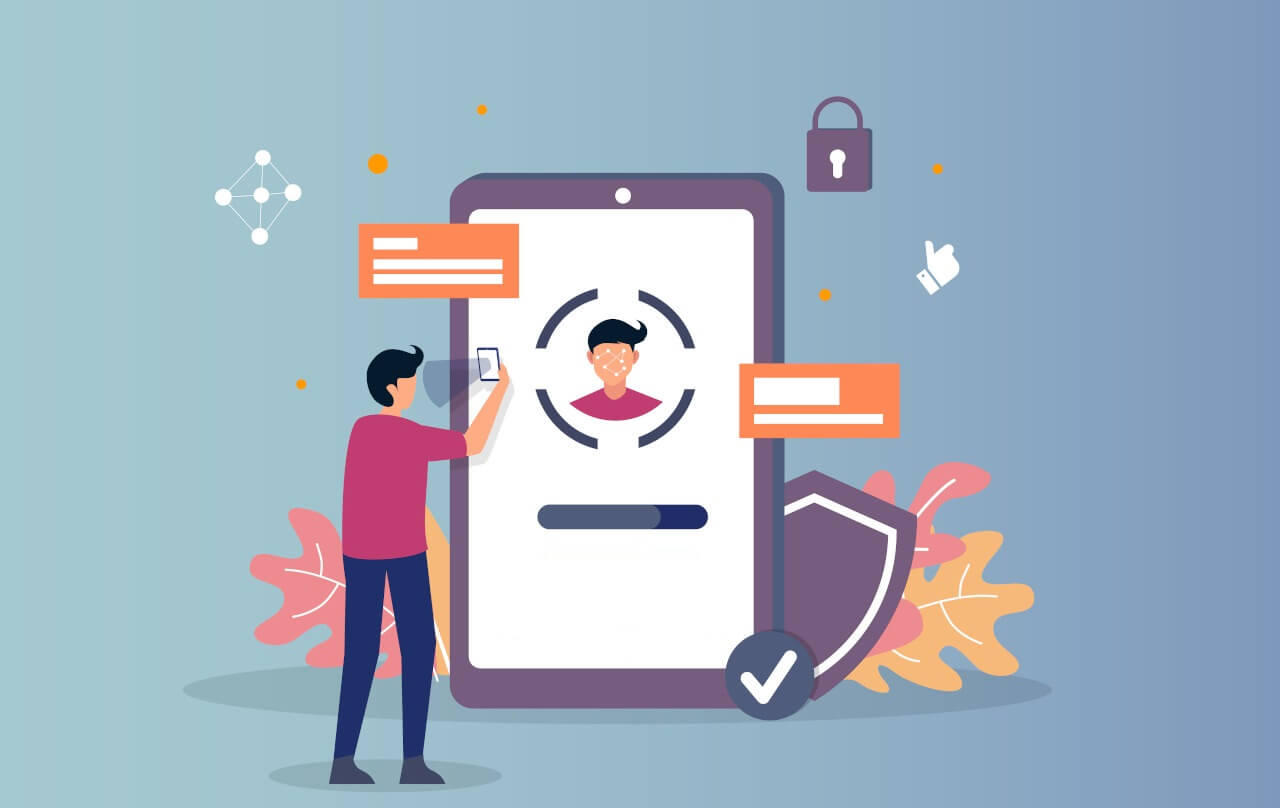
Exnova руу хэрхэн нэвтрэх вэ
Гар утасны вэб хувилбараар Exnova руу хэрхэн нэвтрэх вэ
Exnova олон хүмүүс хөдөлгөөнт төхөөрөмж ашигладаг гэдгийг ойлгодог тул вэбсайтаа утас, таблет дээр ашиглахад үнэхээр хялбар болгосон. Энэхүү гарын авлага нь гар утасны вэбсайт ашиглан Exnova руу нэвтрэх хялбар алхмуудыг харуулах болно. Энэ нь та Exnova-ийн санал болгож буй бүх гайхалтай зүйлсийг хүссэн үедээ, хаана ч ямар ч асуудалгүйгээр ашиглах боломжтой гэсэн үг юм.1. Хэрэглэх дуртай вэб хөтчөө нээж, Exnova вэбсайт руу очно уу . Та Exnova нүүр хуудсанд орсны дараа "Нэвтрэх" сонголтыг олоорой.

2. Зүгээр л имэйл болон нууц үгээ оруулаад "Нэвтрэх" товчийг дарна уу. Мөн та Google акаунтаа ашиглан нэвтэрч болно. Exnova нь таны дэлгэрэнгүй мэдээллийг шалгаж, дансны хяналтын самбарт хандах боломжийг олгоно.

Амжилттай нэвтэрсний дараа таныг гар утсанд ээлтэй хяналтын самбар руу чиглүүлэх болно. Энэхүү зөн совингийн интерфэйс нь танд янз бүрийн функц, үйлчилгээнд хялбархан хандах боломжийг олгоно. Амаргүй зорчихын тулд зохион байгуулалттай танилцаарай. Арилжаагаа эхлүүлэхийн тулд "хүн" дүрс болон "Одоо худалдаа хийх" дээр товшино уу.

Та бэлэн боллоо! Та одоо платформын гар утасны вэб хувилбарыг ашиглан худалдаа хийх боломжтой. Арилжааны платформын мобайл вэб хувилбар нь ердийн вэб хувилбартай адил юм. Үүний үр дүнд та арилжаа хийх, мөнгө шилжүүлэхэд ямар ч асуудал гарахгүй. Та платформ дээр арилжаа хийх боломжтой 10,000 долларын Демо дансны үлдэгдэлтэй.

Exnova Android програмд хэрхэн нэвтрэх вэ
Exnova Android аппликейшн нь хэрэглэгчдэд гар утасны төхөөрөмжөөсөө шууд өөрийн онцлогт хандах боломжийг олгодог. Энэхүү гарын авлага нь Android дээрх Exnova програм руу хялбархан нэвтрэхэд шаардлагатай алхмуудыг нарийвчлан харуулсан бөгөөд ингэснээр хөдөлж буй хэрэглэгчдэд саадгүй, аюулгүй байдлыг хангах болно.Алхам 1: Google Play Store руу нэвтрэх
Google Play Store руу шилжиж байна . Эндээс та Exnova програмыг татаж аваад суулгаж болно .
Алхам 2: Exnova програмыг хайж суулгах
Google Play Store-ын хайлтын талбарт "Exnova - Mobile Trading App" гэж бичээд хайлтын дүрс дээр товшино уу. Хайлтын үр дүнгээс Exnova програмыг олоод түүн дээр дарна уу. Дараа нь " Суулгах " товчийг дарж татаж авах, суулгах процессыг эхлүүлнэ үү.

Алхам 3: Exnova програмыг ажиллуулна уу
Програмыг амжилттай суулгасны дараа "Нээх" товчийг дарж Exnova програмыг Андройд төхөөрөмж дээрээ ажиллуулна уу.

Алхам 4: Нэвтрэх дэлгэц рүү шилжих
Аппликешныг ажиллуулсны дараа танд уг програмын мэндчилгээний дэлгэц гарч ирэх болно. Нэвтрэх дэлгэц рүү шилжихийн тулд "LOG IN" сонголтыг олоод товшино уу. Нэвтрэх дэлгэцэн дээр заасан талбарт бүртгүүлсэн имэйл болон нууц үгээ оруулна уу.

Алхам 5: Програмын интерфейсийг судлах
Амжилттай нэвтэрсний дараа таныг Худалдааны интерфейс рүү чиглүүлэх болно. Төрөл бүрийн функц, хэрэгсэл, үйлчилгээнд нэвтрэх боломжийг олгодог интерфейстэй танилцахад цаг гарга.

Имэйл хаягаа ашиглан Exnova руу хэрхэн нэвтрэх вэ
Алхам 1: Exnova нэвтрэх хуудас руу нэвтрэх
Exnova вэбсайт руу очно уу . Хуудасны баруун дээд буланд байрлах "Нэвтрэх" товчийг дарна уу.

Алхам 2: Хэрэглэгчийн итгэмжлэлийг өгөх
Нэвтрэх хуудас руу ороход та хэрэглэгчийн үнэмлэхээ оруулахыг хүсэх болно. Эдгээр итгэмжлэлд ихэвчлэн таны имэйл хаяг болон нууц үг багтдаг. Нэвтрэх асуудлаас сэргийлэхийн тулд энэ мэдээллийг үнэн зөв оруулсан эсэхээ шалгаарай.

Алхам 3: Exnova хяналтын самбарыг чиглүүлэх
нь таны мэдээллийг баталгаажуулж, таны бүртгэлийн хяналтын самбарт хандах эрх олгоно. Энэ бол та янз бүрийн функц, үйлчилгээ, тохиргоонд хандах боломжтой төв төв юм. Exnova-н туршлагыг бүрэн ашиглахын тулд хяналтын самбарын бүтэцтэй танилцаарай. Арилжаагаа эхлүүлэхийн тулд "Одоо худалдаа хийх" дээр дарна уу.

Танд Демо дансанд 10,000 доллар байгаа бөгөөд мөнгө байршуулсны дараа бодит дансаар арилжаа хийх боломжтой. Хадгаламжийн талаар илүү ихийг мэдэхийг хүсвэл энэ нийтлэлээс үзнэ үү: Exnova-д хэрхэн мөнгө байршуулах вэ

Google-ээр дамжуулан Exnova руу хэрхэн нэвтрэх вэ
Exnova нь хэрэглэгчиддээ хялбар хандахын чухлыг хүлээн зөвшөөрдөг. Өргөн хүлээн зөвшөөрөгдсөн, найдвартай баталгаажуулалтын арга болох Google Бүртгэлээ ашигласнаар та Exnova платформд хурдан, хялбар нэвтрэх боломжтой.Энэхүү гарын авлага нь таны Google-ийн итгэмжлэлийг ашиглан Exnova руу хялбархан нэвтрэх алхмуудыг тайлбарласан болно.
1. "Google-ээр нэвтрэх" товчийг дарна уу. Энэ үйлдэл нь таныг Google-ийн нэвтрэлт таниулах хуудас руу дахин чиглүүлж, таны Google Бүртгэлийн итгэмжлэлийг хүсэх болно.

2. Утасны дугаар эсвэл имэйл хаягаа оруулаад "Дараах" дээр дарна уу. Дараа нь Google акаунтын нууц үгээ оруулаад "Дараах" дээр дарна уу.

Үүний дараа та хувийн Exnova данс руугаа орох болно.
Exnova нэвтрэх: Хоёр хүчин зүйлийн баталгаажуулалтыг хэрхэн идэвхжүүлэх вэ (2FA)
Exnova нь хоёр хүчин зүйлийн баталгаажуулалт (2FA) гэх мэт нэмэлт хамгаалалтын давхаргыг нэвтрүүлж магадгүй юм. Хэрэв таны бүртгэлд 2FA идэвхжсэн бол та өөрийн имэйлд өвөрмөц код хүлээн авах болно. Баталгаажуулах үйл явцыг дуусгахыг хүсэх үед энэ кодыг оруулна уу.
Exnova дээр 2FA-г тохируулахын тулд дараах алхмуудыг дагана уу:
1. Exnova бүртгэлдээ нэвтэрсний дараа бүртгэлийн тохиргооны хэсэг рүү очно уу. Ерөнхийдөө та үүнийг профайлын зураг дээр дарж, унадаг цэснээс "Хувийн мэдээлэл" дээр дарж олох боломжтой.

2. Үндсэн цэсний "Аюулгүй байдлын хамгаалалт" таб дээр дарна уу. Дараа нь "Тохиргоо" дээр дарна уу.

3. Процессыг дуусгахын тулд өгсөн зааврыг дагана уу.

Хоёр хүчин зүйлийн баталгаажуулалт (2FA) нь Exnova дээрх аюулгүй байдлын чухал функц юм. Та Exnova дансандаа 2FA-г тохируулсны дараа нэвтрэх бүртээ өвөрмөц баталгаажуулах код оруулах шаардлагатай болно.
Exnova дансны нууц үг сэргээх
Хэрэв та нууц үгээ мартсан тул Exnova данс руугаа нэвтэрч чадахгүй бол үнэхээр бухимдах болно. Гэхдээ санаа зовох хэрэггүй, Exnova хэрэглэгчдэд хялбар байлгах нь ямар чухал болохыг мэддэг. Тэд танд нууц үгээ буцааж авахад туслах найдвартай аргатай. Энэхүү гарын авлага нь Exnova дансны нууц үгээ сэргээх алхмуудыг харуулах бөгөөд ингэснээр та өөрийн чухал зүйлс рүү буцаж очих боломжтой болно."Нууц үгээ мартсан уу?" гэснийг товшино уу. нууц үг сэргээх үйл явцыг эхлүүлэх холбоос.

Нууц үг сэргээх хуудсан дээр та Exnova бүртгэлтэй холбоотой имэйл хаягаа оруулахыг хүсэх болно. Зөв имэйл хаягаа болгоомжтой оруулаад үргэлжлүүлнэ үү.

Exnova таны оруулсан имэйл хаяг руу нууц үг сэргээх холбоосыг илгээх болно. Ирсэн имэйл хайрцагтаа Exnova-аас ирсэн имэйлийг шалгаад "НУУЦ ҮГ СЭРГЭЭХ" дээр дарна уу.

Имэйлийн холбоос нь таныг Exnova вэбсайт дээрх тусгай хэсэг рүү хөтлөх болно. Шинэ нууц үгээ энд хоёр удаа оруулаад "Баталгаажуулах" товчийг дарна уу.

Нууц үгээ амжилттай сэргээсний дараа та Exnova нэвтрэх хуудас руу буцаж, шинэ итгэмжлэлээ ашиглан нэвтэрч болно. Таны бүртгэлд хандах эрх сэргээгдэж, ажил, үйл ажиллагаагаа үргэлжлүүлэх боломжтой болно.
Exnova дансыг хэрхэн баталгаажуулах вэ
Exnova дансаа баталгаажуулсны ашиг тус
Exnova дансаа баталгаажуулснаар таны онлайн туршлагыг илүү аюулгүй, жигд болгож сайжруулах хэд хэдэн итгэл үнэмшилтэй давуу талуудыг авчирдаг:
- Сайжруулсан аюулгүй байдал: Та бүртгэлээ баталгаажуулснаар таны бүртгэлийг зөвшөөрөлгүй нэвтрэх болон болзошгүй онлайн эрсдэлээс хамгаалахад тусална. Exnova таныг хэн болохыг баталгаажуулснаар жинхэнэ хэрэглэгчдийг биш байж болох хүмүүсээс ялгаж чадна.
- Итгэлийг бий болгох: Баталгаажсан бүртгэлтэй болсноор Exnova нийгэмлэгт бусад хүмүүс танд илүү итгэдэг. Энэ нь хүмүүс таны хувийн шинж чанарыг мэддэг учраас тантай ярилцах, хамтран ажиллах эсвэл тантай бизнес хийх магадлал өндөр байна гэсэн үг юм.
- Нэмэлт функцуудыг авах: Заримдаа, хэрэв та баталгаажсан бол Exnova дээр тусгай функцуудыг ашиглах эсвэл онцгой зүйлсийг үзэх боломжтой. Энэ нь бүхэл бүтэн туршлагыг сайжруулж, танд илүү ихийг өгдөг.
- Шуурхай тусламж: Хэрэв та баталгаажсан бол хэрэглэгчийн тусламжаас илүү хурдан тусламж авах боломжтой. Энэ нь таны асуудал эсвэл асуултыг хурдан шийдвэрлэх болно гэсэн үг юм.
Би Exnova дээрх бүртгэлээ хэрхэн баталгаажуулах вэ
Алхам 1: Нэвтрэх эсвэл Exnova-д бүртгүүлэх
Хэрэв та гишүүн болоогүй байгаа бол өөрийн имэйл хаяг эсвэл өөрийн сонгосон сошиал медиа хаягаа ашиглан бүртгүүлж болно.

Алхам 2: Бүртгэлийн тохиргоо руу шилжинэ үү
Нэвтрэн орсны дараа платформ дээрх "Хувийн мэдээлэл" хэсгийг олоорой.

Алхам 3: Имэйл хаягийг баталгаажуулах
Баталгаажуулалтын үндсэн түвшин нь хэрэглэгчээс бүртгэл үүсгэх явцад имэйл хаягаа баталгаажуулахыг шаарддаг.

Алхам 4: Шаардлагатай мэдээллээр хангах
Exnova нь таныг овог нэр, төрсөн он, сар, өдөр, хот гэх мэт хувийн мэдээлэл, магадгүй нэмэлт бичиг баримтыг оруулах зэрэг баталгаажуулах үйл явцад хөтлөх болно.

Мэдээллээ оруулсны дараа та өөрийн дансны баталгаажуулалтын статусыг баталгаажуулсан мэдэгдэл хүлээн авах болно.

Дараа нь Exnova танаас утасны дугаар, үнэмлэх (жишээ нь: жолооны үнэмлэх, паспорт, иргэний үнэмлэх), магадгүй нэмэлт бичиг баримтыг өгөхийг хүсч байна.
Утасны баталгаажуулалт

Хувийн мэдээллийг баталгаажуулах



Алхам 5: Баталгаажуулалт, зөвшөөрөл
Таны мэдээллийг илгээсний дараа Exnova-н баталгаажуулах баг таны мэдээллийг шалгах болно. Энэ процесс нь өгсөн мэдээллийн үнэн зөв, үнэн зөвийг баталгаажуулдаг.
Алхам 6: Баталгаажуулах тухай мэдэгдэл
Зөвшөөрсөний дараа та өөрийн дансны баталгаажуулалтын статусыг баталгаажуулсан мэдэгдэл хүлээн авах болно. Таны профайл баталгаажуулах тэмдэг эсвэл заагчийг харуулж болно.
Дүгнэлт: Exnova руу нэвтэрч, бүртгэлээ баталгаажуулах нь үнэхээр энгийн зүйл юм
Энэхүү гарын авлагад заасан алхам алхмаар зааварчилгааг дагаснаар та Exnova дээр хялбархан нэвтэрч, бүртгэлээ баталгаажуулах боломжтой. Энэ нь танд платформд хялбар нэвтрэх боломжийг олгохоос гадна аюулгүй байдал, найдвартай байдал, онцгой функцүүдэд нэвтрэх боломжийг танд олгоно. Аюулгүй, баталгаажсан Exnova бүртгэлтэй хамт ирдэг тав тухтай, амар амгаланг хүлээн аваарай.